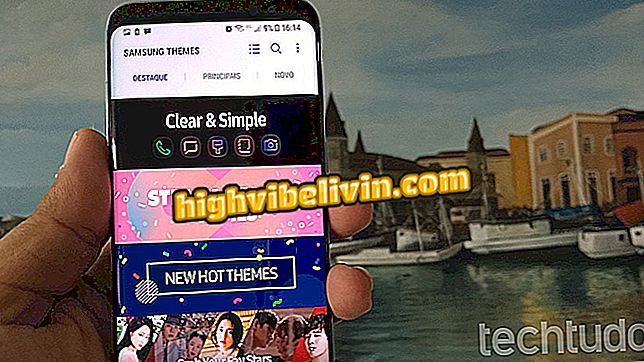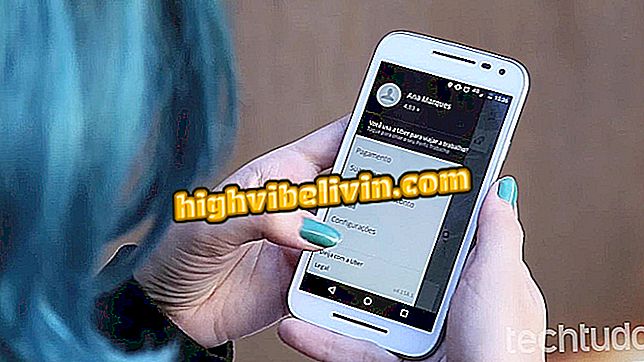Firefox Focus: การใช้เบราว์เซอร์ที่มีความเป็นส่วนตัวเต็มรูปแบบ
Firefox Focus เป็นเบราว์เซอร์สำหรับโทรศัพท์ Android ที่สัญญาว่าจะเป็นพันธมิตรที่ใหญ่ที่สุดของทุกคนที่ใส่ใจในความเป็นส่วนตัวบนเว็บ การทำงานในโหมดการท่องเว็บแบบส่วนตัว (หรือไม่ระบุชื่อ) เบราว์เซอร์ใหม่ของ Mozilla ช่วยให้คุณสามารถลบประวัติการท่องเว็บได้ด้วยการแตะเพียงครั้งเดียวเพื่อให้คุณปลอดภัยจากการอยากรู้อยากเห็น
นอกจากนี้แอปพลิเคชั่นนี้ยังมีตัวบล็อกโฆษณาและโปรแกรมรวบรวมข้อมูลดั้งเดิมเช่นโปรแกรมที่ใช้โดย Facebook และ Google ซึ่งไม่เพียง แต่ช่วยเร่งความเร็วในการโหลด แต่ยังป้องกันไม่ให้ บริษัท รวบรวมข้อมูลของพวกเขา ลองดูบทช่วยสอนนี้วิธีใช้ Firefox Focus
ความเป็นส่วนตัวของ Android: วิธีลบแทร็กของคุณในเบราว์เซอร์ยอดนิยม

เรียนรู้การใช้ Firefox Focus เบราว์เซอร์ส่วนตัวสำหรับ Android
วิธีใช้ Firefox Focus
เมื่อคุณเปิด Firefox Focus ผู้ใช้จะสังเกตเห็นว่าเบราว์เซอร์มีเพียงแถบที่อยู่และค้นหาหน้าจอหลัก นอกจากนี้ยังไม่มีความเป็นไปได้ที่จะเปิดแท็บใหม่หรือบันทึกและซิงค์รายการโปรดเนื่องจากวัตถุประสงค์ของโปรแกรมคือเพื่อมอบประสบการณ์ที่เน้นความเป็นส่วนตัว
วิธีการนำทาง: ตามรูปแบบเบราว์เซอร์แบบคลาสสิคสิ่งที่คุณต้องทำคือพิมพ์ที่อยู่ในแถบกึ่งกลางหรือด้านบนของหน้าจอ หากต้องการส่งคืนหน้าคุณต้องใช้ปุ่มย้อนกลับของโทรศัพท์มือถือของคุณ หากต้องการโหลดหน้าซ้ำหรือเดินหน้าต่อไปคุณต้องแตะจุดไข่ปลาเพื่อเปิดเมนูแอพ

Firefox Focus มีการนำทางโดยตรงและไม่มีปุ่มกดหรือปุ่มมากเกินไป
การลบประวัติการเข้าชมของคุณ: ในการลบเว็บไซต์ทั้งหมดที่คุณเปิดดูเพียงแตะปุ่มถังขยะซึ่งลอยอยู่ที่มุมล่างขวา เมื่อคุณทำเช่นนี้ Firefox Focus จะกลับไปที่หน้าจอหลักและลบข้อมูลอื่น ๆ เช่นรหัสผ่านการเข้าสู่ระบบและคุกกี้

Firefox Focus จะลบประวัติการเรียกดู Android ด้วยการกดเพียงครั้งเดียว
วิธีเปลี่ยนบริการค้นหา: หากคุณต้องการคุณสามารถแลกเปลี่ยน Google สำหรับเครื่องมือค้นหาอื่น ๆ เช่น DuckDuckGo ซึ่งเน้นความเป็นส่วนตัวมาก ในการทำเช่นนี้เปิดเมนูเบราว์เซอร์เลือกการตั้งค่าแล้วแตะ "ค้นหา" หลังจากนั้นเลือกจากตัวเลือกที่มี

ผู้ใช้สามารถเลือก DuckDuckGo หรือเครื่องมือค้นหาอื่น ๆ ใน Firefox Focus
เปลี่ยนเป็นเบราว์เซอร์ "เต็ม": หากคุณสนใจที่จะบันทึกประวัติของหน้าเว็บหรือเรียกดูด้วยคุณสมบัติทั้งหมดคุณสามารถถ่ายโอนเว็บไซต์ของคุณ หากต้องการทำสิ่งนี้ให้แตะที่จุดไข่ปลาแล้วเลือกตัวเลือก "เปิดด้วย" รายการเบราว์เซอร์ที่ติดตั้งจะปรากฏที่ด้านล่างของหน้าจอ

Firefox Focus ช่วยให้ผู้ใช้สลับเบราว์เซอร์ได้อย่างง่ายดาย
ตอนนี้คุณรู้วิธีใช้ฟังก์ชันฟังก์ชั่นพื้นฐานของ Firefox Focus หากคุณพบปัญหาเกี่ยวกับหน้าเว็บคุณสามารถแก้ไขได้โดยทำตามวิธีการด้านล่าง
แอพ: รับเคล็ดลับที่ดีที่สุดและข่าวล่าสุดบนโทรศัพท์ของคุณ
วิธีการปิดการใช้งานหรือปรับแต่งเครื่องมือป้องกัน
ตัวบล็อค Firefox Focus บางตัวอาจทำให้เกิดปัญหาการใช้งานร่วมกันไม่ได้กับคุณสมบัติบางอย่างของเครื่องเล่นวิดีโอหรือหน้าเต็ม ดังนั้นผู้ใช้สามารถปิดการใช้งานที่ไม่ต้องการใช้ ลองดูสิ
ปิดใช้งานชั่วคราว: หากคุณประสบปัญหาหรือต้องการดูแบบเต็มหน้าจอให้แตะสามจุดและปุ่มถัดจาก "เครื่องมือติดตามที่ถูกบล็อก" ในพื้นที่นี้คุณยังสามารถเห็นสิ่งที่ Firefox Focus หยุดอยู่

Firefox Focus ช่วยให้คุณปิดการใช้งานตัวบล็อกชั่วคราว
ปิดการใช้งานอย่างถาวร: เปิดการตั้งค่า Firefox Focus และเลื่อนหน้าไปที่แท็บ "ความเป็นส่วนตัวและประสิทธิภาพ" ในพวกเขาคุณสามารถตรวจสอบบล็อคทั้งหมดที่ใช้โดยเบราว์เซอร์และผลที่เป็นไปได้ของการเปิดใช้งานรวมถึงไม่โหลดหน้าเว็บหรือเกิดปัญหา เพียงแตะปุ่มเพื่อยกเลิกการใช้งาน

ผู้ใช้สามารถปิดใช้งานตัวบล็อค Firefox Focus บางตัวเพื่อหลีกเลี่ยงปัญหา
ตอนนี้คุณรู้วิธีใช้และปรับแต่งเบราว์เซอร์ Mozilla ใหม่บน Android
เบราว์เซอร์มือถือที่ดีที่สุดคืออะไร แสดงความคิดเห็นใน